电脑屏保及怎样设置开机密码 电脑屏保及设置开机密码的方法有哪些
时间:2017-07-04 来源:互联网 浏览量:
今天给大家带来电脑屏保及怎样设置开机密码,电脑屏保及设置开机密码的方法有哪些,让您轻松解决问题。
在公司上班各个部门工作岗位有分,但是办公区域又在一起,有时候因为临时开会或外出需要走开一会,那么这个时候就需要给自己的电脑设置密码,以保护重要资料及个人隐私。具体方法如下:
解决方法1:
1打开屏幕保护程序
在桌面空白处点鼠标右键跳出菜单选择里面的属性跳出显示属性窗口
选择屏幕保护程序模块,打开显示属性框。
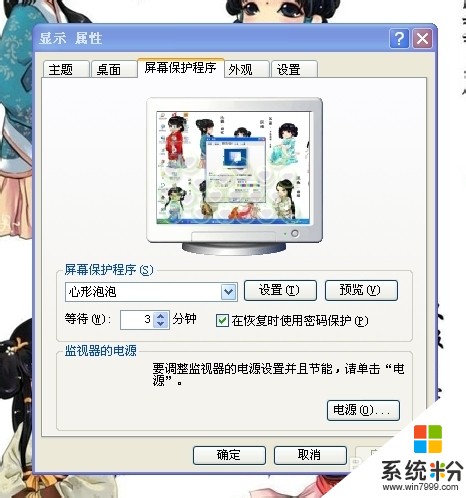 2
2然后开始设置屏幕保护的图片及等待的时间,小编这里随意选择了:“心形泡泡”+“3分钟”,勾选了在恢复时使用密码保护哦!在设置好后可以先“预览”会,完全满意后在自行点击确认哦!
解决方法2:
1打开开始菜单里面的控制面板
电脑左下角“开始”--“设置”--“控制面板”--“用户账户”---“设置密码”。
通过这个步骤 一关关打开。
 2
2到了设置密码页面后,选择计算机管理员模板进行密码设置,点击进去。
计算机管理员就相当与自己,因为电脑是自己在公司的共有财产,是登记在册的,一般我们都会设置自己的专人密码。
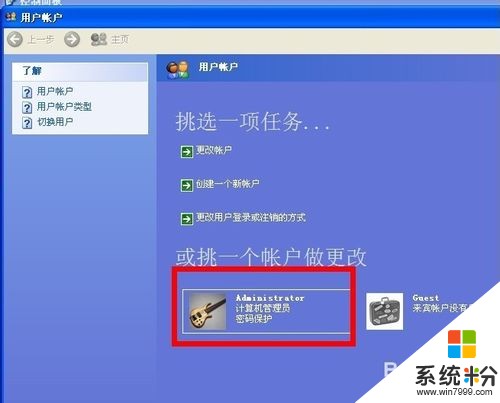 3
3点进去之后,大家看到下面的图片,因我之前设置了密码,所以这边提示我是否更改为新密码,选择“更改密码”在下一步的提示出,根据提示要求输入“自己的新密码”完成后点击“确定”。返回到桌面,如果想验证的话,同时按住:“Ctrl”+“L”键, 系统自动到了密码保护页面,这时只要输入自己刚才设置的新密码就可以打开电脑哦!
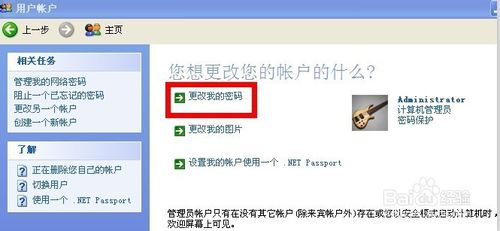
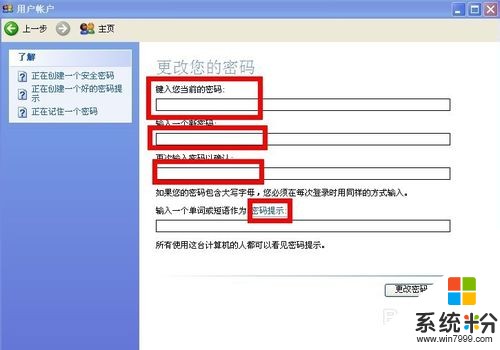
以上就是电脑屏保及怎样设置开机密码,电脑屏保及设置开机密码的方法有哪些教程,希望本文中能帮您解决问题。
我要分享:
电脑软件热门教程
- 1 [土豆PE教程]怎么添加U盘启动菜单[土豆PE教程]怎么添加U盘启动菜单
- 2 为什么一打开电脑就有很多软件自己打开 电脑开机时为什么会自动启动一些软件
- 3 惠普无线键盘没反应 无线键盘按键无反应
- 4电脑点关机没反应的解决方法 如何解决电脑点关机没反应
- 5荣耀手机怎么双开微信 如何在华为荣耀手机上实现微信双开
- 6华硕ZenFone5怎样快速换壁纸 华硕ZenFone5快速换壁纸的方法有哪些
- 7爱普生r330喷墨打印机改连供方法,爱普生r330喷墨打印机怎麽改连供
- 8替换文字并改变颜色 Word如何将指定文字全部标记为红色
- 9怎样防护电脑盗号的木马? 防护电脑盗号的木马的方法?
- 10iTunes如何同步iPhone或iPad里的照片到电脑中 iTunes同步iPhone或iPad里的照片到电脑中的方法
